¿Sabes cómo puedes usar Google Translate en Google Sheets? Creo que todos somos conscientes a estas alturas de que Google ha hecho un trabajo maravilloso no solo al crear la función Google Translate, sino también al integrarla en varias aplicaciones y productos de Google.
Servicio de traductor de Google es funcional en el navegador Google Chrome, mapas de Google e incluso está disponible como aplicación para Android e iOS. También está disponible con Google Assistant y Google Sheets.
Hay varios aspectos sobre los que primero me gustaría arrojar algo de luz antes de profundizar en los pasos sobre cómo funciona Google Translate en Google Sheets. Primero comenzaremos con ¿qué es Google Translate?
¿Qué es el Traductor de Google?
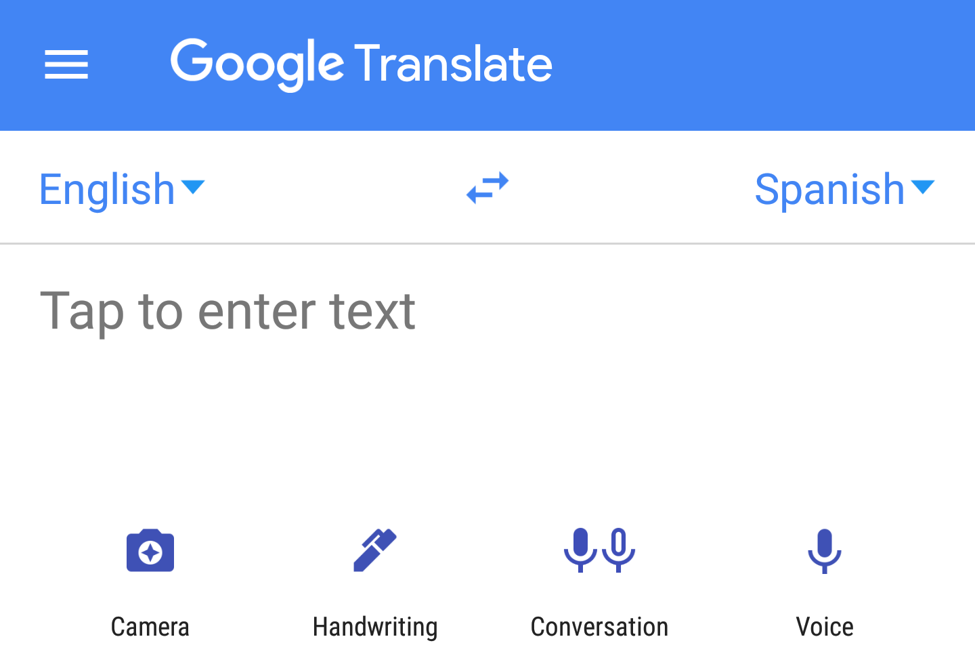
Es un servicio de traducción automática multilingüe de Google al que se puede acceder en múltiples aplicaciones que se ejecutan en varias plataformas y es completamente gratuito.
Google Translate se lanzó originalmente en abril de 2006. En aquel entonces, se necesitó la ayuda de las transcripciones de las Naciones Unidas y el Parlamento Europeo para recopilar datos lingüísticos. En noviembre de 2016, el servicio Google Translate cambió a un motor de traducción automática neuronal conocido como
Traducción automática neuronal de Google (GNMT) que es capaz de convertir oraciones completas en lugar de traducir fragmentos.Actualmente, admite 103 idiomas regionales y globales. En abril de 2016, se estimó que hay más de 500 millones de usuarios de este servicio con 100 mil millones de palabras traducidas diariamente.
Google Translate puede ayudar a realizar la traducción de palabras escritas, traducción web, traducción de documentos, traducción de voz, traducción de aplicaciones móviles, traducción de imágenes e incluso traducción manuscrita.
Google también ha mejorado la función Word Lens para ofrecer más soporte para el idioma chino. Esta función le permite apuntar la cámara del teléfono a un texto impreso y ver la traducción en la pantalla de la cámara.
Leer también: Cómo configurar y utilizar Google Docs sin conexión
Productos y servicios integrados con Google Translate:
- Está integrado con el navegador Google Chrome.
- La aplicación Google Translate está disponible tanto para Android como para iOS.
- Se lanzó Google Translate API (interfaz de programación de aplicaciones) para que los desarrolladores de software los ayuden a desarrollar aplicaciones de software y a crear extensiones de navegador.
- El Asistente de Google también es compatible con Google Translate. Los dispositivos en los que funciona con la ayuda de la función Google Translate son Google Home y Google Pixel Buds.
¿Cómo traducir texto en Google Sheets?
Si te preguntas como traducir cualquier idioma en Google Sheets, entonces debe saber que es muy fácil hacerlo con la ayuda de una fórmula.
Primero entendamos la estructura básica de la fórmula del Traductor de Google.
Sintaxis
= GOOGLETRANSLATE ("texto", "idioma_origen", idioma_destino ")
Componentes de la fórmula
Texto - Esta es la palabra que tiene que traducir la fórmula del Traductor de Google.
{Nota:- El valor del texto debe estar entre comillas dobles o debe contener el valor de la celda de referencia donde está escrito el texto en cuestión.}
Lenguaje fuente - Este es el código de dos letras del idioma de origen. Es el idioma que hay que traducir.
Por ejemplo, si el texto está en inglés, el código del idioma fuente será "en".
{Nota:- De lo contrario, si no sabe cuál debería ser el código del idioma fuente, puede usar fácilmente el código "automático" para detectar automáticamente el idioma.}
Lengua de llegada - Este es el código de dos letras del idioma de destino. El idioma de destino es el idioma en el que se debe traducir el texto.
Por ejemplo, si desea que la traducción se realice en alemán, el código del idioma de destino debe ser "de".
Si tiene una lista de palabras que deben traducirse, puede ingresarlas todas en una columna particular de una hoja de cálculo, luego ingresar la fórmula en la celda contigua y ejecutarla.
Después de esto, todo lo que necesita hacer es hacer clic y mantener presionada la esquina inferior derecha de la fórmula que contiene la celda y arrastrar hasta donde necesite convertir las palabras, como se muestra en el siguiente ejemplo.
Alternativamente, también puede usar el atajo de teclado CTRL + D para copiar la fórmula en las celdas a continuación para ejecutar la fórmula para todas las palabras y frases de una sola vez.
Aquí hay una lista de los códigos de traducción de Google Sheets:
| Nombre del lenguaje | Código de lenguaje |
| africaans | af |
| irlandesa | Georgia |
| albanés | sq |
| italiano | eso |
| Arábica | Arkansas |
| japonés | ja |
| Azerbaiyano | Arizona |
| Canarés | kn |
| vasco | UE |
| coreano | ko |
| bengalí | bn |
| latín | la |
| Bielorruso | ser |
| letón | lv |
| búlgaro | bg |
| lituano | es |
| catalán | California |
| macedónio | mk |
| Chino simplificado | zh-CN |
| malayo | Sra |
| Chino tradicional | zh-TW |
| maltés | monte |
| croata | hora |
| noruego | No |
| checo | cs |
| persa | fa |
| danés | da |
| polaco | pl |
| holandés | nl |
| portugués | pt |
| inglés | en |
| rumano | ro |
| esperanto | eo |
| ruso | ru |
| Estonio | et |
| serbio | sr |
| Filipino | tl |
| eslovaco | sk |
| finlandés | fi |
| esloveno | sl |
| francés | fr |
| español | es |
| gallego | gl |
| swahili | sudoeste |
| georgiano | ka |
| sueco | sv |
| alemán | Delaware |
| Tamil | ejército de reserva |
| griego | el |
| Telugu | te |
| Gujarati | Gu |
| tailandés | th |
| Criollo haitiano | ht |
| turco | tr |
| hebreo | yo |
| ucranio | Reino Unido |
| hindi | Hola |
| Urdu | tu |
| húngaro | hu |
| vietnamita | vi |
| islandés | es |
| galés | cy |
| indonesio | identificación |
| yídish | yi |
Conclusión
La incorporación de la función Google Translate en varios otros servicios y productos de Google ha sido de inmensa utilidad para los usuarios de todo el mundo. Esto permitió que las personas usaran ampliamente los productos de Google sin estar limitadas por el uso de ciertos idiomas únicamente. Google se convirtió rápidamente en una plataforma unificada en el mundo para personas de diferentes etnias, con diferentes dialectos y jerga.
La integración de Google Translates en Google Sheets para convertir textos simplificó aún más las cosas, ya que Permitió la conversión de palabras, frases y oraciones de forma masiva y rápida con la ayuda del Traductor de Google. fórmula.